Hvis du får feilmeldingen 'PuTTy Fatal Error: Network error: Connection refused', betyr det at PuTTY ikke kan koble til serveren din. Det er et par ting du kan gjøre for å fikse denne feilen:
- Kontroller først at serveren din er online og at du bruker riktig IP-adresse eller vertsnavn. Hvis du ikke er sikker, ta kontakt med vertsleverandøren din.
- Deretter kontrollerer du at PuTTY-innstillingene er riktige. Kontroller at du bruker riktig portnummer i Økt-delen. Standardporten for SSH er 22.
- Hvis du fortsatt får feilen, prøv å åpne PuTTY fra kommandolinjen med -ssh-alternativet. For eksempel: 'putty.exe -ssh myserver.com'.
- Til slutt, hvis ingen av løsningene ovenfor fungerer, er det sannsynlig at serveren din blokkerer standard SSH-porten. I dette tilfellet må du kontakte vertsleverandøren din og be dem om å oppheve blokkeringen av porten.
Hvis du har problemer med å koble til serveren din med PuTTY, bør disse tipsene hjelpe deg i gang.
PuTTY er en gratis terminalemulator med åpen kildekode. Programvaren hjelper oss med å konfigurere rutere, svitsjer og andre nettverksenheter via kommandolinjen. Den støtter mange nettverksprotokoller, inkludert SCP, SSH, Telnet, rlogin og raw socket-tilkoblinger. Imidlertid rapporterer mange brukere å se PuTTy Fatal Feil når du prøver å opprette en forbindelse mellom enheter. I denne artikkelen vil vi lære årsakene til denne feilen og se hva vi kan gjøre hvis datamaskinen vår rapporterer en nettverksfeil og den medfølgende meldingen kan variere som følger:
Fatal PuTTy-feil, nettverksfeil
- Programvaren førte til at forbindelsen brøt
- Tilkoblingen ble tidsavbrutt
- Tilkobling nektet

Fiks PuTTy Fatal Error, Network Error på Windows-datamaskiner
Hvis du kommer over Fatal PuTTy-feil, nettverksfeil , Programvaren førte til at forbindelsen brøt eller Tilkoblingen ble tidsavbrutt eller ble avvist på Windows 11/10, følg deretter løsningene nedenfor for å fikse problemet:
- Sjekk internettforbindelsen din
- Kontroller at portnummeret og protokollen er riktige.
- Sjekk om SSH-tilkobling er aktivert.
- Deaktiver brannmuren og antivirusprogrammet ditt midlertidig
- Kjør CLI-kommando
- Ta kontakt med IT-sjef
La oss begynne.
ftp kommandoer windows 7
1] Sjekk internettforbindelsen din
Noen ganger kan de grunnleggende tipsene være årsaken til problemet, og siden feilkoden er relatert til Internett-tilkoblingen, anbefaler vi at du sørger for at Internett er stabilt og at kablene er riktig koblet til både PC-en og ruteren. . Først av alt test nettverkshastigheten din med en av de gratis internetthastighetstestere. I tilfelle hastigheten er lav, må vi starte ruteren på nytt én gang, og til slutt, hvis omstart av ruteren ikke hjalp, kontakt din ISP.
2] Kontroller at portnummeret og protokollen er riktige.
Feilkoden indikerer at serveren avviste et nettverkstilkoblingsforsøk gjort av PuTTY til den, noe som førte til at PuTTy ikke kunne få tilgang til serveren. Dette skyldes sannsynligvis feil protokoll og portnummer; derfor anbefales det å sørge for at portnummeret og protokollen (SSH, Telnet eller Rlogin) vi bruker er korrekte når du får tilgang til en enhet. Det er imidlertid en ting til å huske på: bare en systemadministrator med full kontroll kan løse feilen ved å starte de stoppede telnet- og SSH-tjenestene på nytt. Så hvis vi er en del av en organisasjon, kontakt administratoren og be om de riktige detaljene fra ham.
3] Sjekk om SSH-tilkobling er aktivert.
Det ble lagt merke til at selv etter at brukeren forsikret seg om at porten og protokollen var riktig, kunne han fortsatt ikke få tilgang til enheten. Dette problemet oppstår vanligvis fordi SSH er deaktivert på enheten. Hvis det allerede er aktivert, kan vi se følgende løsninger; men hvis den er deaktivert, kan vi løse problemet ved å aktivere denne protokollen på enheten, og for å gjøre det samme, følg trinnene nedenfor.
- Trykk på Windows-tasten + I for å åpne Parameter applikasjon.
- Klikk på Apper-alternativet her.
- trykk Tilleggsfunksjoner .
- Klikk på visningsfunksjonen ved siden av Legg til en valgfri funksjon.
- Nå kan vi aktivere SSH derfra.
Til slutt, se om problemet er løst etter å ha aktivert SSH-funksjonen på datamaskinen, og hvis problemet vedvarer, se neste løsning.
4] Deaktiver brannmuren og antivirusprogrammet ditt midlertidig
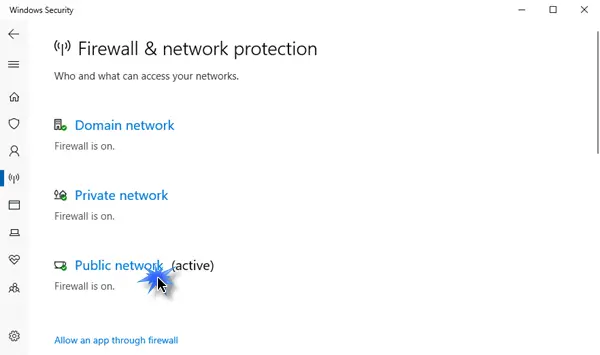
Vi vet hvor viktig antivirus eller Windows Security-brannmur er for datamaskinene våre, begge verktøyene kan hjelpe datamaskinene våre å kjøre jevnt og trygt fra skadelig programvare og virus. Mange ganger blokkerer antivirus- eller Windows Security Firewall-funksjonen noen innkommende tilkoblinger, noe som resulterer i den aktuelle feilen. Nå i dette scenariet må vi midlertidig deaktivere brannmuren og antiviruset og deretter sjekke om det kan løse feilen som ble nektet tilkobling.
Følg de foreskrevne trinnene for å deaktivere Windows-brannmuren.
- Trykk på Windows-tasten + I for å åpne Parameter alternativ.
- Klikk på på venstre side av skjermen Personvern og sikkerhet alternativ.
- Klikk nå på alternativet 'Windows Security' og deretter på Åpne Windows Security .
- Klikk 'Brannmur og nettverksbeskyttelse' og velg Offentlig nettverk.
- Under Brannmur Microsoft Defender, klikk på av-knappen.
Følg de angitte trinnene for å deaktivere antivirusprogrammet på Windows-datamaskinen.
- Trykk på Windows-tasten og skriv 'Innstilling' i søkefeltet.
- Klikk på på venstre side av skjermen Personvern og sikkerhet alternativ.
- Klikk nå på Windows-sikkerhet alternativet der og klikk deretter 'Åpne Windows-sikkerhet'.
- trykk Alternativ for beskyttelse mot virus og trusler.
- trykk Innstillingsbehandling under Virus- og trusselbeskyttelse .
- Under alternativet Sanntidsbeskyttelse , slå av bryteren.
Hvis du bruker tredjeparts sikkerhetsprogramvare, må du også deaktivere den.
Vi håper at etter deaktivering av antivirus og brannmur, vil det angitte feilproblemet bli løst.
5] Kjør CLI-kommando
Hvis det er noen feilkonfigurasjoner i påloggingsprosessen, er det en god sjanse for at vi ikke vil kunne koble til ResberryPie, i så fall må vi kjøre følgende kommando.
|_+_|Vi kan prøve å logge på med denne kommandoen og problemet vårt vil bli løst.
6] Kontakt din IT-sjef
Den aktuelle feilen kan være relatert til manglende tillatelse til å få tilgang til enheten, i slike tilfeller bør vi kontakte IT-ansvarlig i vår organisasjon. Vi kan også kontakte dem hvis ingen av løsningene fungerte eller hvis du ikke ønsker å følge alle disse trinnene.
Jeg håper du kan fikse problemet ved å bruke løsningene nevnt i dette innlegget.
Lese: Det beste PuTTy-alternativet for SSH-klienter for Windows-datamaskiner.






![Windows talegjenkjenning fungerer ikke [Fikset]](https://prankmike.com/img/speech/E1/windows-speech-recognition-doesn-rsquo-t-work-fixed-1.jpg)








